在Win8系统增加了一个新的功能就是Win+Prt Scr快捷键,让我们不使用其它的任何工具的情况下,就可以将屏幕截图快速保存下来。下面小编就为大家介绍一下Win8系统屏幕截图功能。
win8截屏快捷键按下“Win键 + Q”,我们可以直接进入“应用”搜索,在搜索框中输入“截图”二字,Win8即可找到系统自带的“截图工具”应用。
图示:在Win8应用中轻松搜索到系统自带的“截图工具”
右键点击Win8“截图工具”,可以从屏幕底端的操作栏中选择“固定到‘开始’屏幕”或者“固定到任务栏”。
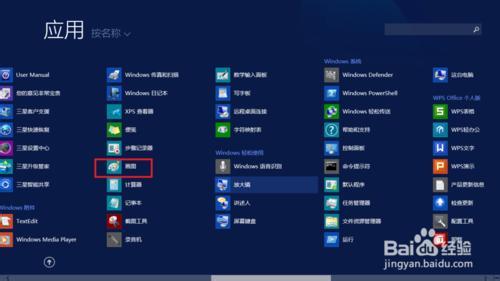
图示:将Win8截图工具固定到开始屏幕或者任务栏
图示:固定到Win8开始屏幕和任务栏的截图工具
无论是点击Win8开始屏幕还是任务栏的截图工具图标,都会进入传统Windows界面打开截图工具(如下图)。单击“新建按钮”右边的小三角按钮,在弹出的下拉菜单中选择截图模式,有四种选择:“任意格式截图”(不规则形状)、“矩形截图”、“窗口截图”或“全屏幕截图”。
单击“新建”按钮或者按快捷键“Ctrl+PrtScn”后,整个屏幕会蒙上一层半透明的白色,表示进入截图状态。想要退出截图状态,按Esc键即可。
图示:Win8截屏工具界面
Win8截图工具新功能:一步快速复制屏幕直接保存到图片库中的“屏幕截图”文件夹
键盘快捷键:“Win +PrtScn”。
触控操作:如果使用平板电脑,则请按下Windows 徽标按钮 + 减小音量按钮。
经过一小段时间的屏幕模糊,Win8将直接复制屏幕并将其保存到图片库中“屏幕截图”文件夹中。这个功能是Win7系统自带的截图工具中没有的。
图示:截屏图片直接保存到Win8图片库的“屏幕截图”文件夹中
 爱华网
爱华网



